不同於用來找出兩點間最短距離演算法的路徑搜尋(path finding),路徑循行(path following),指的是依循已經設定好的路徑來移動的轉向行為。這一節就要來研究Reynolds所設計的路徑循行轉向行為。
在進入主題之前,要先來看一下需要用到的數學工具:向量內積(inner product; dot product)。
The Dot Product
假設有兩個向量A = (ax, ay)
B = (bx, by)
則其內積,記為A⋅B,之計算公式為
A⋅B = axbx + ayby
向量內積還有另一個計算公式:
A⋅B = ‖A‖ ‖B‖ cosθ
這裡的θ是A和B間的夾角。所以,利用向量內積,我們可以很容易就算出兩個向量間的夾角。由計算內積的兩條公式可以得到
cosθ = (axbx + ayby) / ‖A‖ ‖B‖
因此,A和B之間的夾角θ為
θ = cos-1(axbx + ayby) / ‖A‖ ‖B‖
從上述的公式很容易就可以得到向量內積的兩個比較特別的性質:
- 如果兩向量正交(orthogonal),也就是互相垂直,則其內積為0;反之亦然。
- 兩單位向量的內積,會等於其夾角的餘弦值。
寫程式計算向量內積時,可以直接利用公式來計算,也可以利用pygame中的dot()方法來計算。假設A和B都是pygame.Vector2物件,則其內積可以用下列任一方式來計算:
A.x*B.x + A.y*B.y
A.dot(B)
B.dot(A)
至於A和B間的夾角,使用pygame中的angle_to()方法來計算,會是比較省時省力的方式;使用方式為:
A.angle_to(B)
或
B.angle_to(A)
在使用angle_to()時要注意的是,算出來的角度單位是「度」,而且會以不越過負x軸的方式來計算角度。詳細的說明見pygame的使用文件。
Exercise 5.9
# python version 3.10.9
import math
import sys
import pygame # version 2.3.0
def draw_vector(pt_start, pt_end):
vec = pygame.Vector2(pt_end) - pygame.Vector2(pt_start)
pygame.draw.line(screen, (0, 0, 0), pt_start, pt_end, 2)
s1 = -vec.rotate(30)
if s1.length() > 0:
s1.scale_to_length(s1.length()/5)
s2 = -vec.rotate(-30)
if s2.length() > 0:
s2.scale_to_length(s2.length()/5)
pygame.draw.line(screen, (0, 0, 0), pt_end, pygame.Vector2(pt_end)+s1, 2)
pygame.draw.line(screen, (0, 0, 0), pt_end, pygame.Vector2(pt_end)+s2, 2)
pygame.init()
pygame.display.set_caption("Exercise 5.9")
BLACK = (0, 0, 0)
WHITE = (255, 255, 255)
screen_size = WIDTH, HEIGHT = 640, 360
screen = pygame.display.set_mode(screen_size)
FPS = 60
frame_rate = pygame.time.Clock()
pt_start = (WIDTH/2, HEIGHT/2)
vector_length = 150
vec1 = pygame.Vector2(vector_length, 0)
font = pygame.font.SysFont("consolas", 25)
while True:
for event in pygame.event.get():
if event.type == pygame.QUIT:
pygame.quit()
sys.exit()
screen.fill(WHITE)
draw_vector(pt_start, (pt_start[0]+150, pt_start[1]))
vec2 = pygame.mouse.get_pos() - pygame.Vector2(pt_start)
vec2.scale_to_length(vector_length)
pt_end = tuple(pygame.Vector2(pt_start)+vec2)
draw_vector(pt_start, pt_end)
theta_rad = math.acos(vec1.dot(vec2)/(vec1.length()*vec2.length()))
if vec2.y >= vec1.y:
theta_rad = -theta_rad
theta_deg = math.degrees(theta_rad)
text_deg = font.render(f"{theta_deg:.0f} degrees", True, BLACK)
text_rad = font.render(f"{theta_rad:.2f} radians", True, BLACK)
screen.blit(text_deg, (15, 270))
screen.blit(text_rad, (15, 300))
pygame.display.update()
frame_rate.tick(FPS)
這裡是使用python的math.acos()來計算角度。要注意的是,acos()算出的角度,單位是「弳度」,而且範圍是在0~π。如果是使用pygame的angle_to()來寫,可以寫成
theta_deg = vec2.angle_to(vec1)
Simple Path Following
既然叫路徑循行,那路徑顯然扮演著非常重要的角色。不過,在虛擬世界中,「路徑」指的到底是什麼呢?有許多技術可以在虛擬世界中實作出路徑來,其中一個做法非常簡單,就是把一串連續的點給連接起來,這樣就可以構成一條路徑了;而這也是接下來我們會採用的方法。
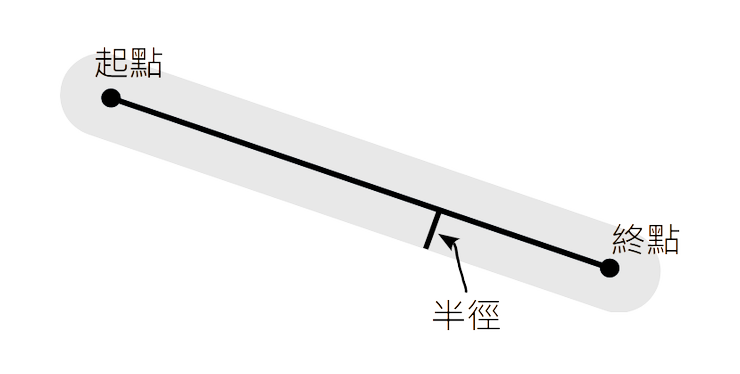
根據上述實作路徑的方法,最簡單的路徑,就是上圖中連接兩個點的直線。不過在實際使用時,我們會把路徑看成是具有寬度的直線,並把這個寬度叫做「半徑(radius)」;以道路來比擬的話,路徑就是道路,而半徑就是路寬。所以,當vehicle進行路徑循行時,路徑的半徑就是他可以偏離路徑中心線的最大距離,當偏離的距離超出這個範圍時,就必須產生轉向力來回到路徑內。
在下面這個例子中,我們設計了一個Path類別來描述一段路徑。
Example 5.5: Creating a Path Object

class Path:
def __init__(self, start, end, radius):
# 取得顯示畫面
self.screen = pygame.display.get_surface()
self.start = pygame.Vector2(start)
self.end = pygame.Vector2(end)
self.radius = radius
def show(self):
pygame.draw.line(self.screen, (200, 200, 200), self.start, self.end, 2*self.radius)
pygame.draw.line(self.screen, (0, 0, 0), self.start, self.end, 2)
# python version 3.10.9
import sys
import pygame # version 2.3.0
pygame.init()
pygame.display.set_caption("Example 5.5: Creating a Path Object")
WHITE = (255, 255, 255)
screen_size = WIDTH, HEIGHT = 640, 360
screen = pygame.display.set_mode(screen_size)
FPS = 60
frame_rate = pygame.time.Clock()
start, end = (0, HEIGHT/3), (WIDTH, 2*HEIGHT/3)
radius = 50
path = Path(start, end, radius)
while True:
for event in pygame.event.get():
if event.type == pygame.QUIT:
pygame.quit()
sys.exit()
screen.fill(WHITE)
path.show()
pygame.display.update()
frame_rate.tick(FPS)
這裡要注意的是,pygame在畫線時,線的寬度的定義和我們所要的路徑半徑的定義方式是不同的。寫個小程式畫個圖就很清楚了。
pygame.draw.line(screen, BLACK, (100, 100), (150, 100), 50)
pygame.draw.line(screen, RED, (150, 100), (350, 250), 50)
pygame.draw.line(screen, BLACK, (350, 250), (400, 250), 50)
這三條線的寬度都是50,結果畫出來的圖長這樣:

很顯然的,pygame畫線時,線的寬度是水平或垂直的量出來的,這和我們量路徑半徑時的做法是不同的。所以,使用pygame.draw.line()來畫路徑時,會有誤差存在;這點應該要謹記在心,以免錯以為是程式有問題。
前面提到,當vehicle進行路徑循行時,如果偏離路徑中心線的距離超過路徑半徑,就必須產生轉向力來回到路徑內;這種事情已經發生了才處理的應變方式,實在是不怎麼樣。那該怎麼做比較好呢?其實就跟開車一樣,當發現依照這個方向繼續開下去就會開到路外邊去時,就應該要預先調整方向來避免。所以,vehicle在路徑循行時,應該要去「預測」未來是不是會偏離路徑中心線太遠,如果是的話,就要馬上產生轉向力來避免事情發生。接下來就來看看,vehicle要怎麼去「預測」未來離路徑的中心線會有多遠。
vehicle要想知道未來自己離路徑的中心線會有多遠,就必須知道未來自己會在哪個位置上。要預測移動中的物體未來會在哪個位置上,最簡單的做法,就是假設物體移動的速度不變,那沿著物體移動的方向在物體前方一段距離的位置,就是未來某個時間點物體所在的位置。假設vehicle現在的位置及速度分別為position及velocity,而他在未來某個時間點的位置是future;這裡的position、velocity、position都是pygame.Vector2物件。根據這樣子的設定,計算future的程式可以這樣寫:
displacement = velocity.copy()
displacement.scale_to_length(25)
future = position + displacement
預測出vehicle未來的位置future之後,再來就是要算出future到路徑中心線的距離。這要怎麼做呢?
稍微檢視一下就可以知道,計算future到路徑中心線的距離,其實就等同於計算一個點到一條直線的距離。如圖,已知P0和P1是直線L上的兩個點,而P2是直線L外的一點,我們要做的,就是利用P0、P1、P2這三個點來算出P2到L的距離。不過,這P2到L的距離指的究竟是什麼呢?

如果一個向量垂直於L時,那我們會把這個向量叫做L的法向量(normal vector);英文有時候會省略vector這個字,而簡稱normal。點P2到L的距離,就定義成由點P2到L的這個法向量的長度。假設點P2到L這個法向量和L的交點是Pnormal,那點P2到L的距離,就是P2到Pnormal這個向量的長度;從下圖中也可以看出來,這也就是點P2到點Pnormal這個線段的長度。

那要怎麼從已知的P0、P1、P2這三個點來算出P2到Pnormal的距離呢?這就要用到先前介紹過的「向量內積」這個數學工具了;畫張圖來看會比較清楚:

在圖中有三個向量,分別是:由P0到P2的向量A;由P0到P1的向量B;由P2到Pnormal的N;這三個向量當中,已知的是A和B。所以,利用先前介紹向量內積時提到的夾角計算公式,我們就可以算出A和B之間的夾角θ。因為P0、P2、Pnormal這三個點構成一個直角三角形,所以P2到Pnormal之間的距離,也就是‖N‖,可以這樣算出來:
‖N‖ = ‖A‖ sinθ
上述的做法雖然可以達到我們的目的,不過需要去計算cos的反函數,實在是有點麻煩。接下來,我們用另外一種比較簡潔的方式來處理;這種方式還有一個附帶的好處,那就是可以同時把點Pnormal給算出來。
由向量內積的公式可以得到
‖A‖ cosθ = A⋅B/‖B‖ = A⋅uB
這裡的uB是B的單位向量。‖A‖ cosθ有個特別的名稱,叫做向量A在向量B上的純量投影(scalar projection)。所以,利用這個式子就可以在不需要算出夾角θ的情況下,算出A在B上的純量投影;而從前面的圖中可以看出來,這個純量投影,就是P0到Pnormal的距離。既然知道P0到Pnormal之間的距離是A⋅uB,那Pnormal的位置向量Pnormal就可以用下列方式算出來:
Pnormal = P0 + (A⋅uB)uB
這裡的P0是P0的位置向量。算出Pnormal之後,要算出P2到Pnormal之間的距離,就只是小菜一碟的功夫了。
現在回到計算future到路徑中心線的距離這個問題上來。還是畫圖來看會比較清楚:
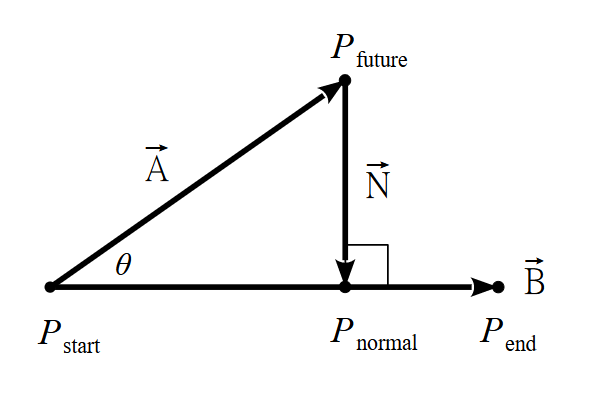
在圖中,Pstart和Pend為路徑的起點和終點,而Pfuture是預測的vehicle位置;這些都是已知的點。另外,Pnormal是從Pfuture到路徑中心線的法向量與路徑的交點。
把Pstart到Pfuture的向量叫做A,而Pstart到Pend的向量叫做B,利用前面推導出的公式可以得到
Pnormal = Pstart + (A⋅uB)uB
有了Pnormal之後,接下來就可以計算future到路徑中心線的距離了。
在開始計算future到路徑中心線的距離前,有件事情需要先確認一下,不然可能會得到錯誤的結果:點Pnormal是位於路徑上嗎?
先前推導公式時,我們只說Pnormal會落在一條通過已知兩點的直線上,並沒有說它會落在這兩個點之間。所以,現在算出來的Pnormal,是有可能會落在由Pstart到Pend這個線段所構成的路徑之外的。這時候,future到路徑中心線的距離,就不會是future到Pnormal的距離了。碰到這種情況,比較直接的做法,是把future到路徑的距離,定義成future到Pstart或Pend的距離;但任何其他有助於解決問題的定義方式,也是可以的。
接下來,就來把這一大串的東西寫成程式。在這裡,我們會先假設Pnormal一定會落在路徑上;落在路徑外的那種情況,等後面碰到的時候再來處理。
vec_A = future - path.start
vec_B = path.end - path.start
uB = vec_B.normalize()
normal_point = path.start + vec_A.dot(uB)*uB
# future到路徑中心線的距離
distance = (normal_point - future).length()
在pygame中,有個project()方法可以用來計算vec_A在vec_B上的向量投影,也就是vec_A.dot(uB)*uB。所以,可以刪除那行計算uB的程式,並把計算normal_point那行程式改成
normal_point = path.start + vec_A.project(B)
這樣子的寫法,看起來會清爽一點。
算出future到路徑中心線的距離之後,就可以根據這個距離是不是大於路徑的半徑來判斷vehicle是不是有可能會偏離路徑了。根據Renoylds的設計,當vehicle未來有可能偏離路徑時,應該要產生朝向路徑方向的轉向力來避免未來真的出現這種情況。那這個朝向路徑方向的轉向力要怎麼設計呢?這其實挺簡單的,只要在Pnormal這個位置前方的路徑上放個目標物,並啟用尋標功能來搜尋這個目標物就可以了;既然目標物是位於路徑上,那vehicle尋標所產生的轉向力,自然就是朝向路徑的方向了。

假設我們讓目標物位於Pnormal前方25個像素的路徑上,因為向量B的方向就是路徑的方向,所以這部分的程式可以這樣寫:
displacement = vec_B.copy()
displacement.scale_to_length(25)
target = normal_point + displacement
if (normal_point-future).length() > path.radius:
self.seek(target)
把所有這些一大堆東西整合在一起放進Vehicle類別中,就可以讓vehicle具有路徑循行的能力了。
Example 5.6: Simple Path Following
在這個例子中,我們把路徑循行的功能放進Vehicle類別中,並加入可以顯示future、normal_point,以及目標物的功能;按滑鼠按鍵,就可以切換是否顯示這些細節。新加入用來處理路徑循行的follow_path()方法如下:
def follow_path(self, path, show_details):
displacement = self.velocity.copy()
displacement.scale_to_length(25)
future = self.position + displacement
vec_A = future - path.start
vec_B = path.end - path.start
normal_point = path.start + vec_A.project(vec_B)
displacement = vec_B.copy()
displacement.scale_to_length(25)
target = normal_point + displacement
is_strayed = (normal_point-future).length() > path.radius
if is_strayed:
self.seek(target)
if show_details:
pygame.draw.line(self.screen, (0, 0, 0), self.position, future)
pygame.draw.circle(self.screen, (0, 0, 0), future, 3)
pygame.draw.line(self.screen, (0, 0, 0), future, normal_point)
pygame.draw.circle(self.screen, (0, 0, 0), normal_point, 3)
color = (255, 0, 0) if is_strayed else (0, 0, 0)
pygame.draw.circle(self.screen, color, target, 5)
另外還新增了當vehicle跑出畫面時的處理方法:
def borders(self, path):
if self.position.x > path.end.x:
self.position.x = path.start.x
self.position.y = path.start.y + (self.position.y - path.end.y)
主程式如下:
# python version 3.10.9
import math
import sys
import pygame # version 2.3.0
pygame.init()
pygame.display.set_caption("Example 5.6: Simple Path Following")
WHITE = (255, 255, 255)
screen_size = WIDTH, HEIGHT = 640, 360
screen = pygame.display.set_mode(screen_size)
FPS = 60
frame_rate = pygame.time.Clock()
start, end = (0, HEIGHT/3), (WIDTH, 2*HEIGHT/3)
radius = 20
path = Path(start, end, radius)
vehicle1 = Vehicle(0, 50)
vehicle1.velocity = pygame.Vector2(2, 0)
vehicle1.max_speed = 2
vehicle1.max_force = 0.02
vehicle2 = Vehicle(0, 180)
vehicle2.velocity = pygame.Vector2(2, 0)
vehicle2.max_speed = 3
vehicle2.max_force = 0.05
show_details = True
while True:
for event in pygame.event.get():
if event.type == pygame.QUIT:
pygame.quit()
sys.exit()
elif event.type == pygame.MOUSEBUTTONDOWN:
show_details = not show_details
screen.fill(WHITE)
path.show()
vehicle1.borders(path)
vehicle1.follow_path(path, show_details)
vehicle1.update()
vehicle1.show()
vehicle2.borders(path)
vehicle2.follow_path(path, show_details)
vehicle2.update()
vehicle2.show()
pygame.display.update()
frame_rate.tick(FPS)
Path Following with Multiple Segments
到目前為止,我們所設計的路徑循行功能,就只能在單一的一截直線路徑上使用。那如果路徑不是直線而是曲線,又該怎麼辦呢?其實,把許多短短的線段給串在一起,就可以形成一條近似的曲線了;這就像鐵鍊一樣,雖然鐵鍊是由一個一個直挺挺硬梆梆的金屬環節串接而成,但一整條鐵鍊卻可以彎彎曲曲繞成各式各樣的曲線。接下來,就來看看要怎麼讓vehicle能在由許多短路徑串起來的長路徑上循行。
要讓vehicle在由許多短路徑串起來的長路徑上循行,第一件要做的事,當然就是要先升級Path類別,讓它能夠描述由一截一截短路徑串接而成的長路徑。因為短路徑在串接時,兩條連續的短路徑會首尾相連,所以只需要知道這些連接點,以及整條完整路徑的起點和終點就可以了。利用完整路徑的這個特點,Path類別可以這樣修改:
class Path:
def __init__(self, radius):
# 取得顯示畫面
self.screen = pygame.display.get_surface()
self.radius = radius
self.points = []
def add_point(self, x, y):
self.points.append(pygame.Vector2(x, y))
def show(self):
pygame.draw.lines(self.screen, (200, 200, 200), False, self.points, 2*self.radius)
pygame.draw.lines(self.screen, (0, 0, 0), False, self.points, 2)
利用這個修改過後的Path類別,就可以完整地描述一條由短路徑串接而成的長路徑了。
Example 5.7: Path Made of Multiple Line Segments

# python version 3.10.9
import sys
import pygame # version 2.3.0
pygame.init()
pygame.display.set_caption("Example 5.7: Path Made of Multiple Line Segments")
WHITE = (255, 255, 255)
screen_size = WIDTH, HEIGHT = 640, 360
screen = pygame.display.set_mode(screen_size)
FPS = 60
frame_rate = pygame.time.Clock()
radius = 50
path = Path(radius)
path.add_point(0, 80)
path.add_point(150, 150)
path.add_point(450, 70)
path.add_point(640, 300)
while True:
for event in pygame.event.get():
if event.type == pygame.QUIT:
pygame.quit()
sys.exit()
screen.fill(WHITE)
path.show()
pygame.display.update()
frame_rate.tick(FPS)
在這個例子中,完整的路徑是由三條短路徑所構成。在圖中可以看到,第二、三條短路徑的接點上,有個明顯的缺口。之所以會有這樣子的情況發生,是因為pygame在畫線的時候,會根據直線不同的走向而把端點垂直或水平切齊;那個缺口形成的原因,就是因為第二條短路徑的端點是垂直切齊,而第三條短路徑的端點是水平切齊的緣故。不過,這種接點不良的情形,就只會影響畫出來的路徑美觀與否,並不會影響其他計算的結果;如果真的很在乎,那就要另外寫程式來處理了。
升級好Path類別之後,接下來就可以來升級Vehicle類別的follow_up()方法,好讓vehicle可以在由多條短路徑所組成的長路徑上循行。
要讓vehicle可以在由多條短路徑所組成的長路徑上循行,最關鍵的地方在於:目標物要放在哪裡?根據Reynolds提出的方法,目標物應該放在距離未來vehicle所在位置,也就是future,最近的那條短路徑上。換句話說,我們必須算出future到各條短路徑的距離,然後找出距離最短的那條路徑,並依據先前的方法,把目標物放在法線和短路徑中心線交點前方一段距離的位置。依照這樣子的做法,Vehicle類別的follow_up()方法,可以修改成這樣:
def follow_path(self, path, show_details):
displacement = self.velocity.copy()
displacement.scale_to_length(50)
future = self.position + displacement
# 找出距離future最近的短路徑
distance = float('inf')
for i in range(len(path.points)-1):
# 路徑起點與終點
pt_start = path.points[i]
pt_end = path.points[i+1]
vec_A = future - pt_start
vec_B = pt_end - pt_start
normal_pt = pt_start + vec_A.project(vec_B)
# 交點不在路徑上,把路徑終點當作交點
if not (pt_start.x <= normal_pt.x <= pt_end.x):
normal_pt = pt_end.copy()
d = future.distance_to(normal_pt)
if d < distance:
distance = d
normal_point = normal_pt.copy()
displacement = vec_B.copy()
# 把目標物放在交點前方25像素處
displacement.scale_to_length(25)
target = normal_point + displacement
is_strayed = distance > path.radius
if is_strayed:
self.seek(target)
if show_details:
pygame.draw.line(self.screen, (0, 0, 0), self.position, future)
pygame.draw.circle(self.screen, (0, 0, 0), future, 3)
pygame.draw.line(self.screen, (0, 0, 0), future, normal_point)
pygame.draw.circle(self.screen, (0, 0, 0), normal_point, 3)
color = (255, 0, 0) if is_strayed else (0, 0, 0)
pygame.draw.circle(self.screen, color, target, 5)
Exercise 5.10
線段的起點是a、終點是b,判斷normal_point是否位於線段上,程式可以這樣寫:
# normal_point到a的距離
da = normal_point.distance_to(a)
# normal_point到b的距離
db = normal_point.distance_to(b)
# a到b的距離
dab = b.distance_to(a)
if (da + db - dab) > 0.001:
# normal_point沒有位於線段上
這裡要注意的是,因為da、db、dab都是浮點數,所以在比較大小時,需考慮由精確度所引起的誤差;這也是為什麼當normal_point到兩端點的距離和要比線段長度大上0.001時,才會判定normal_point沒有位於線段上的原因。
修改好Path類別以及follow_up()方法之後,還要再修改一下Vehicle類別中的borders()方法,以因應完整路徑是由多條短路徑所組成的狀況:
def borders(self, path):
if self.position.x > path.points[-1].x:
self.position.x = path.points[0].x
self.position.y = path.points[0].y + (self.position.y - path.points[-1].y)
這裡頭,path.points[0]是完整路徑的起點;而path.points[-1]則是完整路徑的終點。
Example 5.8: Path Following
按滑鼠按鍵,可以切換是否顯示future、normal_point、目標物等細節。
# python version 3.10.9
import math
import sys
import pygame # version 2.3.0
pygame.init()
pygame.display.set_caption("Example 5.8: Path Following")
WHITE = (255, 255, 255)
screen_size = WIDTH, HEIGHT = 640, 360
screen = pygame.display.set_mode(screen_size)
FPS = 60
frame_rate = pygame.time.Clock()
radius = 50
path = Path(radius)
path.add_point(0, 80)
path.add_point(150, 150)
path.add_point(450, 170)
path.add_point(640, 230)
vehicle1 = Vehicle(0, 50)
vehicle1.velocity = pygame.Vector2(2, 0)
vehicle1.max_speed = 2
vehicle1.max_force = 0.02
vehicle2 = Vehicle(0, 180)
vehicle2.velocity = pygame.Vector2(2, 0)
vehicle2.max_speed = 3
vehicle2.max_force = 0.05
show_details = True
while True:
for event in pygame.event.get():
if event.type == pygame.QUIT:
pygame.quit()
sys.exit()
elif event.type == pygame.MOUSEBUTTONDOWN:
show_details = not show_details
screen.fill(WHITE)
path.show()
vehicle1.borders(path)
vehicle1.follow_path(path, show_details)
vehicle1.update()
vehicle1.show()
vehicle2.borders(path)
vehicle2.follow_path(path, show_details)
vehicle2.update()
vehicle2.show()
pygame.display.update()
frame_rate.tick(FPS)
在follow_up()方法中,我們直接寫死,就把目標物放在交點前方距離25像素的地方。當然,除了直接寫死之外,也可以根據Reynolds所指出的做法那樣,動態地根據vehicle的速率,以及他跟路徑之間的距離來計算調整;這種動態調整的方式,效果應該會比較好。
Exercise 5.11
讓每段短路徑的端點具備在Example 5.3中所設計的轉向行為;不過,只有在進入水平邊界時才會產生轉向力。所以,針對Example 5.3中所設計的Vehicle類別的boundaries()方法,把其中「進入垂直邊界,以最大的水平方向速率遠離」部份的程式碼刪除,修改成這樣:
def boundaries(self, offset):
desired = None
# 進入水平邊界,以最大的垂直方向速率分量遠離
if self.position.y > self.height - offset:
desired = pygame.Vector2(self.velocity.x, -self.max_speed)
elif self.position.y < offset:
desired = pygame.Vector2(self.velocity.x, self.max_speed)
if desired is not None:
desired.scale_to_length(self.max_speed)
steer = desired - self.velocity
if steer.length() > 1.e-5:
steer.scale_to_length(self.max_force)
self.apply_force(steer)
至於Path類別,則改成這樣:
class Path:
def __init__(self, radius):
# 取得顯示畫面
self.screen = pygame.display.get_surface()
self.radius = radius
self.points = []
self.nodes = []
def add_point(self, x, y):
node = Vehicle(x, y)
self.nodes.append(node)
self.points.append(node.position)
def show(self):
pygame.draw.lines(self.screen, (200, 200, 200), False, self.points, 2*self.radius)
pygame.draw.lines(self.screen, (0, 0, 0), False, self.points, 2)
def update(self):
for node in self.nodes:
node.boundaries(100)
node.update()
主程式:
# python version 3.10.9
import math
import random
import sys
import pygame # version 2.3.0
pygame.init()
pygame.display.set_caption("Exercise 5.11")
WHITE = (255, 255, 255)
screen_size = WIDTH, HEIGHT = 640, 360
screen = pygame.display.set_mode(screen_size)
FPS = 60
frame_rate = pygame.time.Clock()
radius = 50
path = Path(radius)
path.add_point(0, 80)
path.add_point(150, 150)
path.add_point(450, 170)
path.add_point(640, 230)
for node in path.nodes:
node.velocity = pygame.Vector2(0, 5*random.random())
node.max_speed = 0.5
node.max_force = 0.02
vehicle1 = Vehicle(0, 50)
vehicle1.velocity = pygame.Vector2(2, 0)
vehicle1.max_speed = 2
vehicle1.max_force = 0.02
vehicle2 = Vehicle(0, 180)
vehicle2.velocity = pygame.Vector2(2, 0)
vehicle2.max_speed = 3
vehicle2.max_force = 0.05
show_details = True
while True:
for event in pygame.event.get():
if event.type == pygame.QUIT:
pygame.quit()
sys.exit()
elif event.type == pygame.MOUSEBUTTONDOWN:
show_details = not show_details
screen.fill(WHITE)
path.update()
path.show()
vehicle1.borders(path)
vehicle1.follow_path(path, show_details)
vehicle1.update()
vehicle1.show()
vehicle2.borders(path)
vehicle2.follow_path(path, show_details)
vehicle2.update()
vehicle2.show()
pygame.display.update()
frame_rate.tick(FPS)














